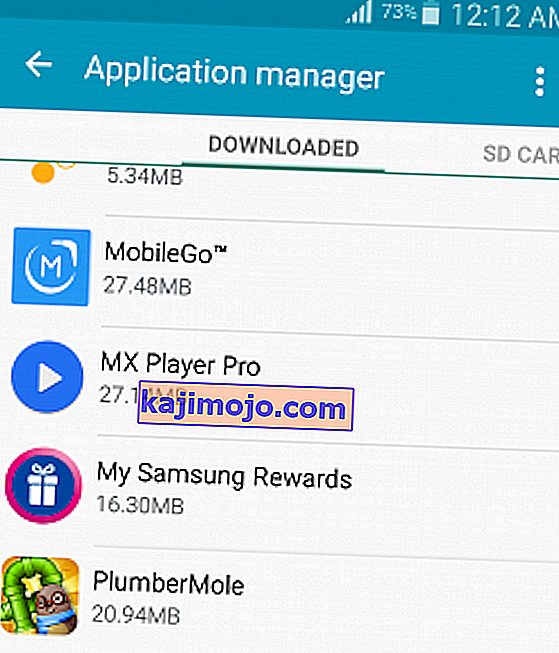Amikor megjelent, a Samsung Galaxy Note 4 az egyik legerősebb Android-eszköz volt a piacon. Annak ellenére, hogy más zászlóshajóknak sikerült legyőzni a feldolgozási teljesítményt, az elegáns kialakítás mégis sok embert meggyőz, hogy fektessenek be a 4. megjegyzésbe. De a világ összes specifikációja, a legszexisebb tervezési görbékkel párosulva nem fogja megnyugtatni, ha a az eszköz nem hajlandó bekapcsolni.
A Samsung sajnálatos módon sokan kóros viselkedést tapasztalnak a 4. megjegyzésükkel. A felhasználók vagy arról számoltak be, hogy a telefon hirtelen kikapcsol, és nem hajlandó újra bekapcsolni, vagy gyakori lefagyásokkal egyre elmarad, mielőtt teljesen nem reagálna. A 4. megjegyzés másik ismert problémája a gyári alaphelyzetbe állítás alkalmankénti lefagyása, amelynek során a felhasználónak nincs más módja, mint hogy az alaphelyzetbe állítás közepette vegye ki az akkumulátort - gyakran ezáltal az eszköz nem tudja elindulni normál mód.
A 4. megjegyzés másik ismert problémája a gyári visszaállítás alkalmával történő esetleges lefagyás, amelynek során a felhasználónak nincs más módja, mint az újraindítást kényszeríteni a visszaállítási folyamat közepén - gyakran ezáltal az eszköz normál körülmények között nem tud bootolni mód.
A kérdés sokféle helyről származhat. Íme néhány gyakori tettes, amelyek megakadályozzák a 4. megjegyzés bekapcsolását:
- szoftverkonfliktus
- rossz akkumulátor
- meghibásodott OS
- hibás alaplap - ez széles körben elterjedt kérdés. Még 2014-ben, amikor elindult a 4. megjegyzés, a Samsung nagyban eleget tett a javítási kérelmeknek, elsősorban a hibás alaplapok miatt, amelyek a használat első heteiben meghibásodtak.
- törött töltő
- rossz mikro-USB töltőport
A 4. megjegyzés eszközének kijavításához először meg kell határoznia, hogy mi okozza a problémát. Teljes körű útmutatót fogok nyújtani, amely tele van a lehetséges javításokkal és a hibaelhárítási gyakorlatokkal. Természetesen nem tudom garantálni, hogy az alábbi módszerek mindannyiótok számára működni fognak, mert a probléma súlyos hardverhibához kapcsolódhat, amely esetben javításra kell küldenie.
Ha nem akar hetekig várni, mire visszakapja készülékét a szolgáltatásból, érdemes egy lövést követnie az alábbi javításokkal. Az összes módszer 100% -ban biztonságos, és nem okoz további károsodást a készülékén. Győződjön meg róla, hogy mindegyiket sorrendben végigvezeti, amíg nem talál egy megfelelő megoldást.
1. módszer: Csatlakoztassa a telefont egy másik töltőhöz
Kezdjük azzal, hogy kizárjuk a hibás töltő lehetőségét. Ez segít abban, hogy pontosan meghatározzuk, ha az eszköz hardverproblémában szenved.
- Először csatlakoztassa a 4. megjegyzéset az eredeti töltővel és USB-kábellel. Dugja be és ellenőrizze, hogy megjelennek-e a töltésjelzők (lüktető LED és az akkumulátor ikon a képernyőn).

- Függetlenül attól, hogy töltődik-e vagy sem, hagyja legalább 10 percig csatlakozni, mielőtt újra bekapcsolná.
- Ha nem töltődik, használjon másik töltőt és USB-kábelt, és nézze meg, hogy kap-e választ. Csatlakoztathatja a számítógéphez is, és megnézheti, hogy a töltés jelei vannak-e rajta.
2. módszer: A mikro-USB port tisztítása
Ha eszközén a fenti lépések végrehajtása után nem mutattak töltés jeleit, ellenőrizzük, hogy nincs-e idegen tárgy, amely blokkolja a mikro-USB portot. Ha a 4. megjegyzését túlságosan a zsebében hordja, a töltőport szösz / szennyeződés halmozódhat fel. Ez akadályozhatja az áramátvitelt, és megakadályozhatja az okostelefon töltését. A következőket kell tennie:
- Zseblámpával pillanthat be a mikro-USB port belsejébe, és megtudhatja, észrevesz-e valamit, aminek nem kellene ott lennie.
- Győződjön meg róla, hogy a készülék ki van kapcsolva, és egy kis csipesszel, tűvel vagy fogpiszkálóval húzza ki a port a portból.

- Mártson be egy kis pamut törlőt alkoholos dörzsölésbe, helyezze be a töltőnyílásba, és forgassa el úgy, hogy a maradék szennyeződéseket kijusson.
- Hagyja megszáradni legalább 2 órán át, mielőtt újra bekapcsolna.
3. módszer: soft reset végrehajtása
A következő módszer nagyon hatékony a firmware-rel kapcsolatos hibák feloldásában. Bizonyos esetekben sikeresen visszaállíthat bizonyos hardveres funkciókat. Ha fekete képernyője van, de továbbra is látja, hogy a LED világít, és hallja a bejövő szövegeket vagy telefonhívásokat, nagy eséllyel a következő javítás segít Önnek.
Dióhéjban a soft reset egy újraindítás, amely valamivel többet tesz. A szokásos újraindításon kívül ez a módszer lemeríti a tárolt áramot a készülék alkatrészeiről és frissíti a memóriát. Néha a kondenzátorok kitisztítása elegendő ahhoz, hogy a telefon képernyője ismét bekapcsolódjon.
Ne feledje, hogy ez az egyik legbiztonságosabb eljárás, amelyet megtehet. Nem veszít el egyetlen adatot vagy alkalmazást sem. Csak a gyorsítótárazott alkalmazásadatok és az operációs rendszer által létrehozott ideiglenes fájlok törlődnek. A következőket kell tennie:
- Távolítsa el a hátlapot a Galaxy Note 4-ből.
- Vegye ki a telefon akkumulátorát.
- Ha az akkumulátort eltávolította, tartsa lenyomva a Bekapcsológombot 2-3 percig (ez biztosítja, hogy a készülék alkatrészei között ne tárolódjon áram).
- Miután eltelt ez az időszak, tegye vissza az akkumulátort a helyére.
- Próbálja újra bekapcsolni a telefont.
4. módszer: Indítás csökkentett módban
Ha eddig eredménytelen vagy, szüntessük meg a szoftverütközés lehetőségét. Tegyük fel, hogy a közelmúltban letöltött alkalmazások közül néhány okozza a problémát. Annak kiderítése érdekében, hogy ez igaz-e, megpróbáljuk a 4. megjegyzését csökkentett módban indítani.
Csökkentett módban történő indításkor az eszköz csak az előre feltöltött alkalmazásokat futtatja, így a telepített harmadik féltől származó alkalmazások nem lesznek képesek példányosítani. Nézzük meg, hogy egy alkalmazás felelős-e:
- Kapcsolja ki teljesen a telefonját.
- Nyomja meg és tartsa lenyomva a Bekapcsológomb + a Hangerő csökkentése gombot egyszerre.
- Miután eltűnt a Samsung splash képernyő, engedje el a Bekapcsológombot, de továbbra is tartsa lenyomva a Hangerő csökkentése gombot, amíg a 4. megjegyzés újra nem indul újra.
- Engedje el a Hangerő csökkentése gombot, amikor a telefon befejezte az indítást, és a képernyő bal alsó sarkában látható a Csökkentett mód ikon.

Ha sikerült elindulnia (és korábban nem tudta), akkor egyértelmű, hogy szoftverütközése van. Most módszeresen kell megközelítenie a legutóbb letöltött összes alkalmazás eltávolítását. Ha olyan APK-kat töltött le a Google Playen kívülről , amelyekhez engedélyeznie kellett az Ismeretlen forrásokat a Biztonság lapról, akkor valószínűleg ezzel kell kezdeni.
- Válassza a Beállítások> Alkalmazáskezelő> Letöltött lehetőséget .
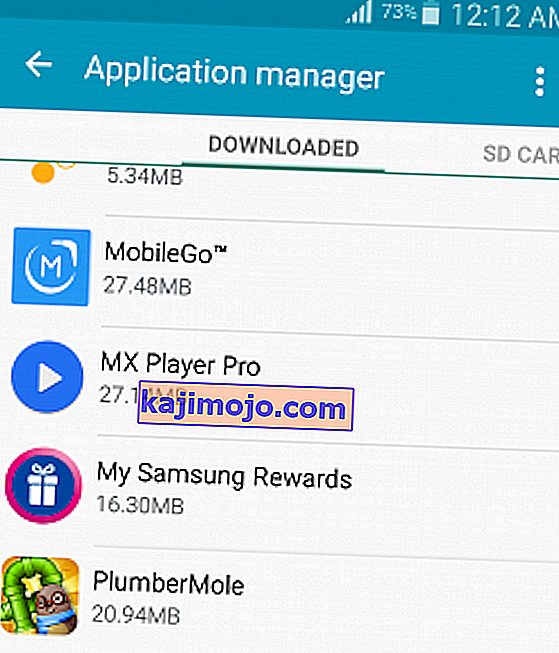
- Érintse meg az eltávolítani kívánt alkalmazást.
- Koppintson az Eltávolítás elemre, és nyomja meg az OK gombot a megerősítéshez.
- Repeat the procedure with every app you think might be responsible for the software conflict.
Method 5: Booting in Recovery Mode
If nothing so far managed to bring your device back to life, either this works or you have to return it or take it to a professional for a repair. We will attempt to boot your Note 4 into Recovery Mode and do a “wipe cache partition” followed by a master reset (factory reset).
If your phone manages to boot into Recovery Mode, it means the hardware is still intact and you’ll probably get away with just an OS reflash. Just keep in mind that a master reset restores the original factory settings. This means all your personal data aside from the data present on the SIM card and SD card will be gone. Here’s what you need to do:
- Turn your device off.
- Hold down Volume up button + Home button + power button at the same time.
- When you feel the phone vibrate, release the Power and Home buttons but continue holding the Volume Up key.
- Release the Volume up button when you see the Android System Recovery menu.

- Use the Volume down button to navigate downwards and highlight “wipe cache partition”.

- Press the Power button to select the entry, then press it again to confirm.
- Wait until the cache partition is cleared. Your device will automatically reboot.
- If your phone manages to boot up after this, your problem is solved. If not, use steps 1 to 4 to return to Recovery Mode.
- Use the volume keys again to navigate downwards and select “wipe data/factory reset”

- Hit the Power button to select the entry, then highlight Yes with the volume keys.
- Hit the Power button again to start the master reset.
- When the process is complete you’ll see that “Reboot system now” is highlighted. Press the Power button again to restart your device.